Редактирование Global Terrain
The built-in terrain editor allows you to change the Global Terrain relief on the spot with the help of brushes. In the editing mode, you can draw various terrain features, such as rocky ground and other craggy details. All brushes modify only the selected LOD.Встроенный редактор ландшафта позволяет изменять рельеф Global Terrain на месте с помощью кистей. В режиме редактирования вы можете рисовать различные элементы ландшафта, такие как каменистая земля и другие детали. Все кисти изменяют только выбранный LOD.
To start editing an already generated Global Terrain (it is generated using the Sandworm tool), select Terrain Global Paint Mode on the toolbar.Чтобы начать редактирование уже сгенерированного Global Terrain (он генерируется при помощи инструмента Sandworm), выберите режим Terrain Global Paint Mode на панели инструментов.
You can also click the Brush Edit button in the Terrain Global section of the Node tab in the Parameters window. Также можно нажать кнопку Edit в разделе Terrain Global вкладки Node в окне Parameters.
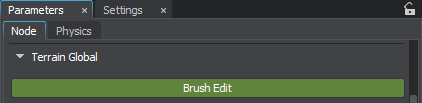
The following Active Tool window will open:Откроется следующее окно Active Tool:
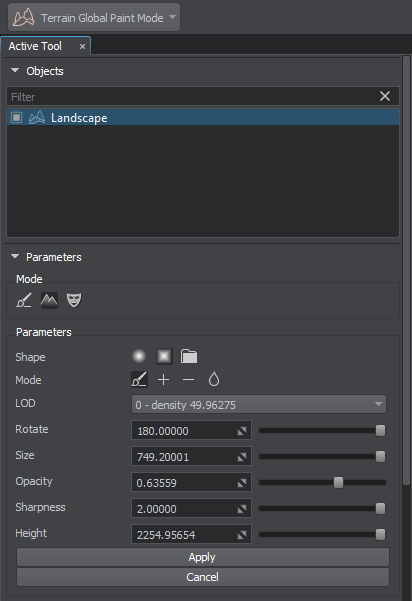
ControlsКлавиши управления#
- To draw with a brush, press ALT + LMB.Чтобы рисовать кистью, нажмите ALT + LMB.
- To grab the height / color / material (depending on the brush type) at the current height of terrain and set it as a brush value, use ALT + RMB.Чтобы получить высоту / цвет / материал (в зависимости от типа кисти) на текущей высоте ландшафта и установить ее в качестве значения кисти, используйте ALT + RMB.
- To change the brush size, use the mouse wheel.Чтобы изменить размер кисти, используйте колесико мыши .
The information on controls is also available at the bottom of Active Tool.Информация о кнопках управления также доступна в нижней части окна Active Tool.
Editing ModesРежимы редактирования#
The following modes with their specific settings are available for modifying Terrain Global.Следующие режимы с их настройками используются для изменения объекта Terrain Global.
ParametersПараметры#
Every mode has a set of parameters allowing to configure the terrain visual representation.У каждого режима есть набор параметров, которые позволяют изменять визуальное представление ландшафта.
| Shape | Shape of the brush:Форма кисти:
|
|---|---|
| Mode |
Available editing modes:Доступные режимы редактирования:
|
| LOD | Albedo, height, or mask LOD of the Terrain Global to be modified with the brush.Уровень детализации альбедо, высоты или маски Terrain Global, который нужно изменить с помощью кисти. |
| Rotate | Rotation of a non-circular brush. Can be used to make brush fit best for a specific task.Вращение некруглой кисти. Может использоваться, чтобы кисть лучше всего подходила для конкретной задачи. |
| Size | Size of the brush, in units. Determines the area to be affected by the brush.Размер кисти в юнитах. Определяет область воздействия кисти. |
| Color | Color of the brush.Цвет кисти. |
| Intensity | Intensity of the brush. Lower intensity values correspond to darker albedo colors, or a more translucent (less intense) texture for masks, while higher values — to brighter colors, or a more opaque texture.Интенсивность кисти. Более низкие значения интенсивности соответствуют более темным цветам или создают более полупрозрачную (менее интенсивную) текстуру, а более высокие - более ярким, или более непрозрачной текстуре. |
| Opacity | Rate at which the brush is applied. Lower values create a more translucent brush, and higher values create a more opaque brush.Скорость, с которой применяется кисть. Более низкие значения создают более полупрозрачную кисть, а более высокие значения создают более непрозрачную кисть. |
| Sharpness | Tip of the brush. The lower the value, the sharper and smaller the tip. The higher the value, the flatter and bigger the tip.Кончик кисти. Чем меньше значение, тем острее и меньше наконечник; чем выше значение, тем более плоский и крупный наконечник. |
| Height | Height value for the brush. This value is added, subtracted or applied at the corresponding point of the heightmap.Значение высоты кисти. Это значение добавляется, вычитается или применяется в соответствующей точке карты высот. |
- After using the Albedo brush, do not forget to regenerate a coarse albedo texture, so that introduced color changes would be seen on all levels of detail.После использования кисти Альбедо не забудьте регенерировать грубую текстуру альбедо, чтобы внесенные изменения цвета были видны на всех уровнях детализации.
- After using the Heights brush, do not forget to regenerate a normal map so that new relief features would be correctly lit.После использования кисти Heights не забудьте регенерировать карту нормалей, чтобы новые элементы рельефа были правильно освещены.




 — circle shape
— circle shape — square shape
— square shape — loading a custom texture-based brush
— loading a custom texture-based brush Replace — apply the settings defined for the selected Brush in the Parameters depending on the selected editing mode (albedo, height, or mask) to the corresponding Terrain Global data on the selected layer and/or LOD.
Replace — apply the settings defined for the selected Brush in the Parameters depending on the selected editing mode (albedo, height, or mask) to the corresponding Terrain Global data on the selected layer and/or LOD. Add — add the value specified by the brush settings (albedo, height, or mask) to the corresponding Terrain Global data on the selected layer and/or LOD.
Add — add the value specified by the brush settings (albedo, height, or mask) to the corresponding Terrain Global data on the selected layer and/or LOD. Subtract — subtract the value specified by the brush settings (albedo, height, or mask) from the corresponding Terrain Global data on the selected layer and/or LOD.
Subtract — subtract the value specified by the brush settings (albedo, height, or mask) from the corresponding Terrain Global data on the selected layer and/or LOD. Smooth — blur albedo, height, or mask edges blending and softening the transitions.
Smooth — blur albedo, height, or mask edges blending and softening the transitions.